Point de départ : le tableau de bord Flow Learning.
Les calendriers de formation vous permettent de :
- Planifiez toutes vos sessions de formation en classe ou en ligne qui se déroulent dans votre entreprise.
- Conservez tous les dossiers de formation contenus dans la plateforme (plutôt que d’utiliser d’autres systèmes externes).
- Marquez directement les présences et les notes via le système.
- Utilisez différents niveaux d’autorisation et d’accès pour s’adapter à la structure de l’entreprise.
- Travailler en collaboration avec la Formation Externe.
- Les membres de l'équipe peuvent s'inscrire directement aux cours du calendrier de formation mis à leur disposition, ou les managers peuvent inscrire directement les membres de l'équipe aux cours.
Configurez une session de formation dans votre calendrier de formation
- Sélectionnez Apprentissage et développement > Calendrier de formation.
- Sélectionnez + Ajouter.
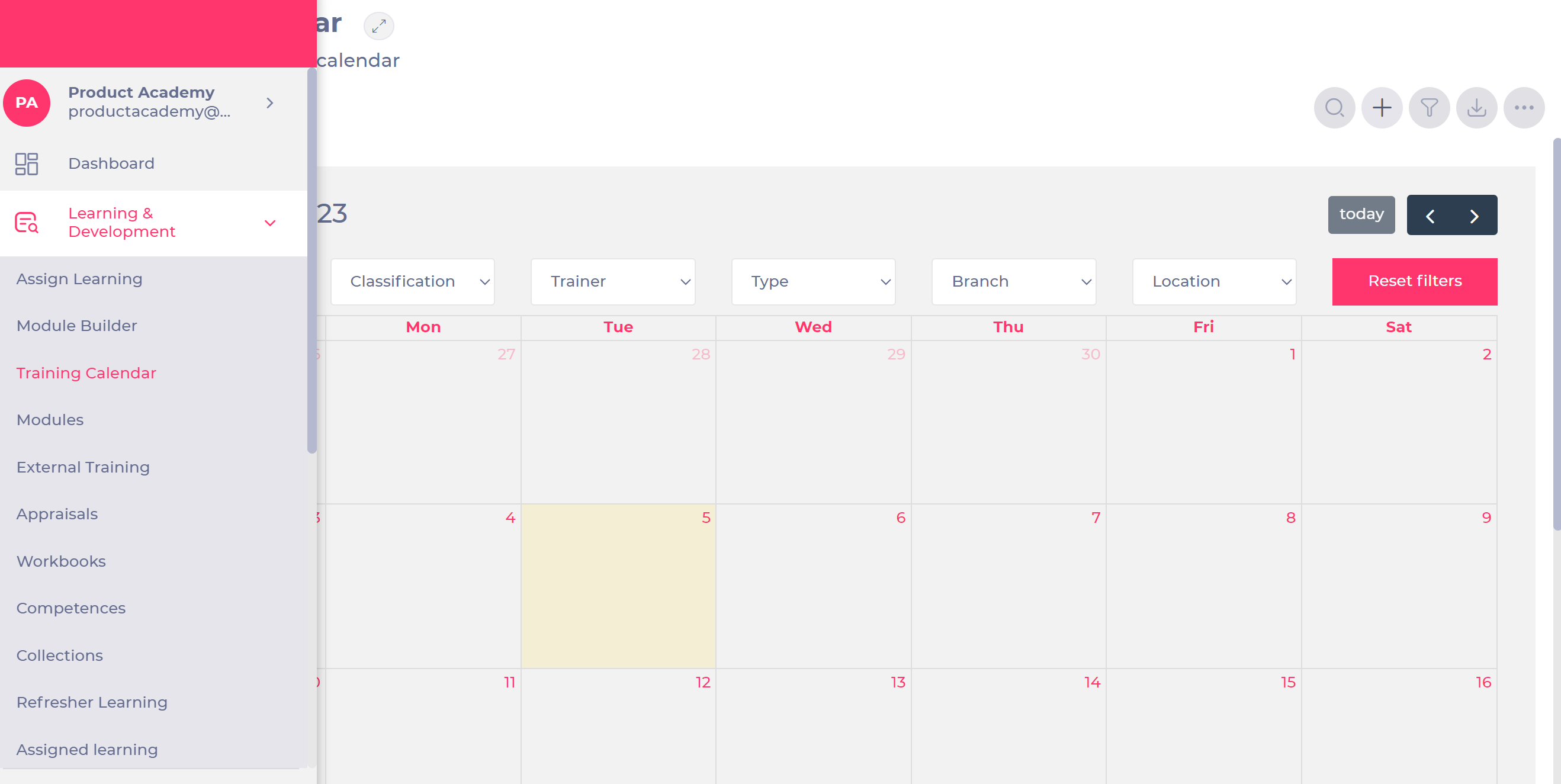
Une fenêtre contextuelle s'ouvrira.
Vous pouvez suivre ces étapes :
- Sélectionnez le dossier de formation externe pertinent dans le Menu déroulant des formations externes
- Activer le Interrupteur à bascule de session en ligne si vous souhaitez que la séance se déroule dans un environnement en ligne.
Remarque : Lorsque l'option « Session en ligne » est activée, n'oubliez pas de saisir le lien de la session en ligne (Zoom, Teams, Google Meet, etc.). Les apprenants verront le lien dans leur gestionnaire de modules et pourront ainsi rejoindre directement la session.
- Remplir le Dates de début/fin.
- Remplissez le Champs de participants max/min.
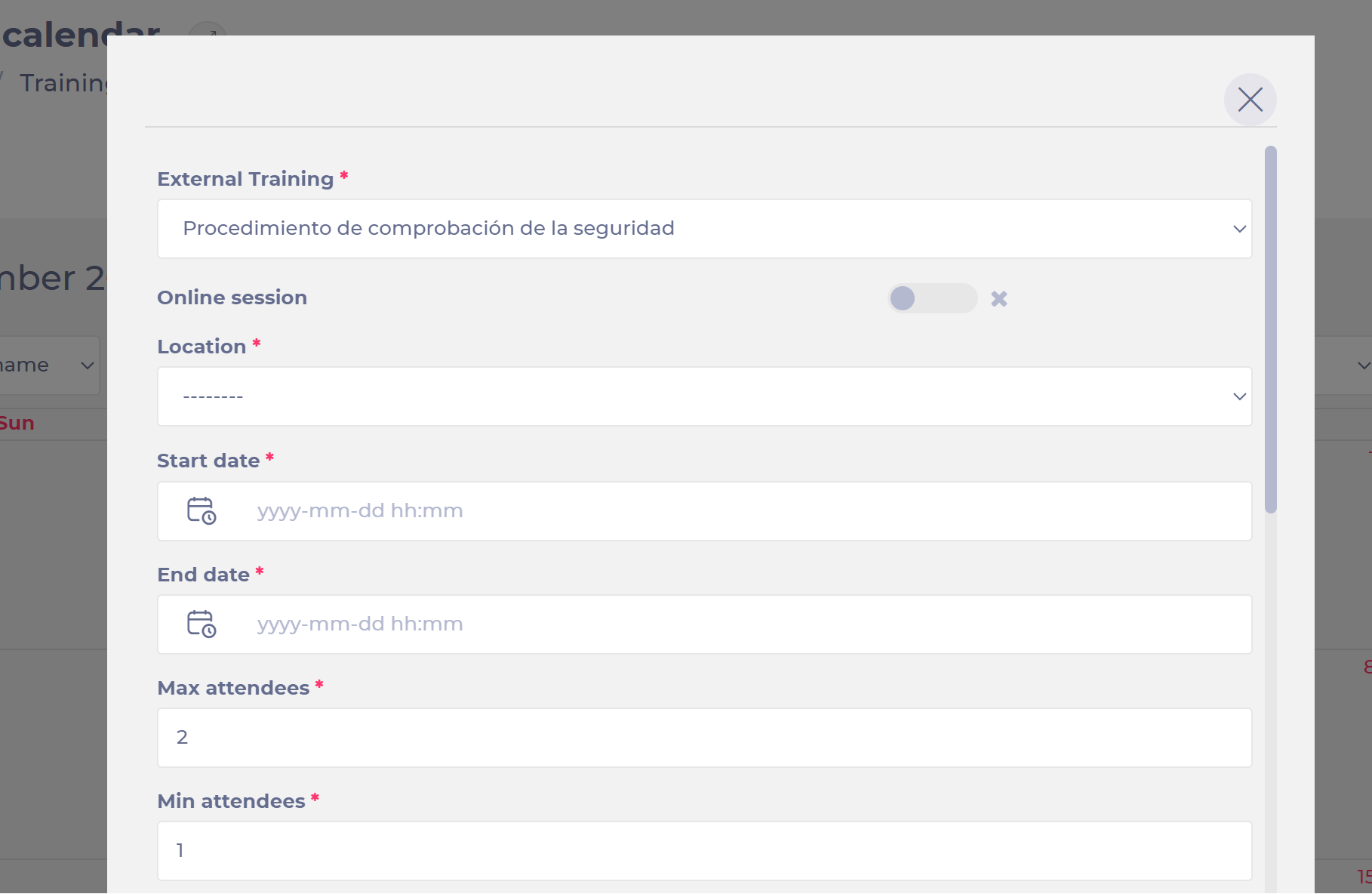
- Choisissez si vous souhaitez que cette session soit public ou privé.
Remarque : Les sessions publiques sont ouvertes à tous les apprenants, qui pourront les consulter dans leur calendrier de formation. Des invitations privées seront envoyées à certains apprenants. Les apprenants non invités ne pourront pas consulter ces sessions dans leur calendrier de formation. Ils peuvent confirmer leur présence ou refuser.
- Choisissez l'administrateur de session dans le menu déroulant.
Remarque : il s'agit généralement d'un responsable de formation qui dispose des autorisations de calendrier de formation appropriées activées.
- Utilisez le inclure en lecture seule Activez le bouton pour choisir si vous souhaitez qu'il soit en lecture seule. Cette option est idéale lorsque vous ne souhaitez pas que les employés puissent ajouter ou modifier des sessions.
- Vous pouvez sélectionner les apprenants concernés qui sont censés recevoir les invitations au calendrier de formation, en fonction de leur titre du poste, département, succursale, etc..
- Utilisez l'interrupteur à bascule pour choisir si vous souhaitez envoyer des rappels par e-mail aux apprenants.
- Choisissez le fréquence d'entraînement dans le menu déroulant (quotidien, hebdomadaire, mensuel).
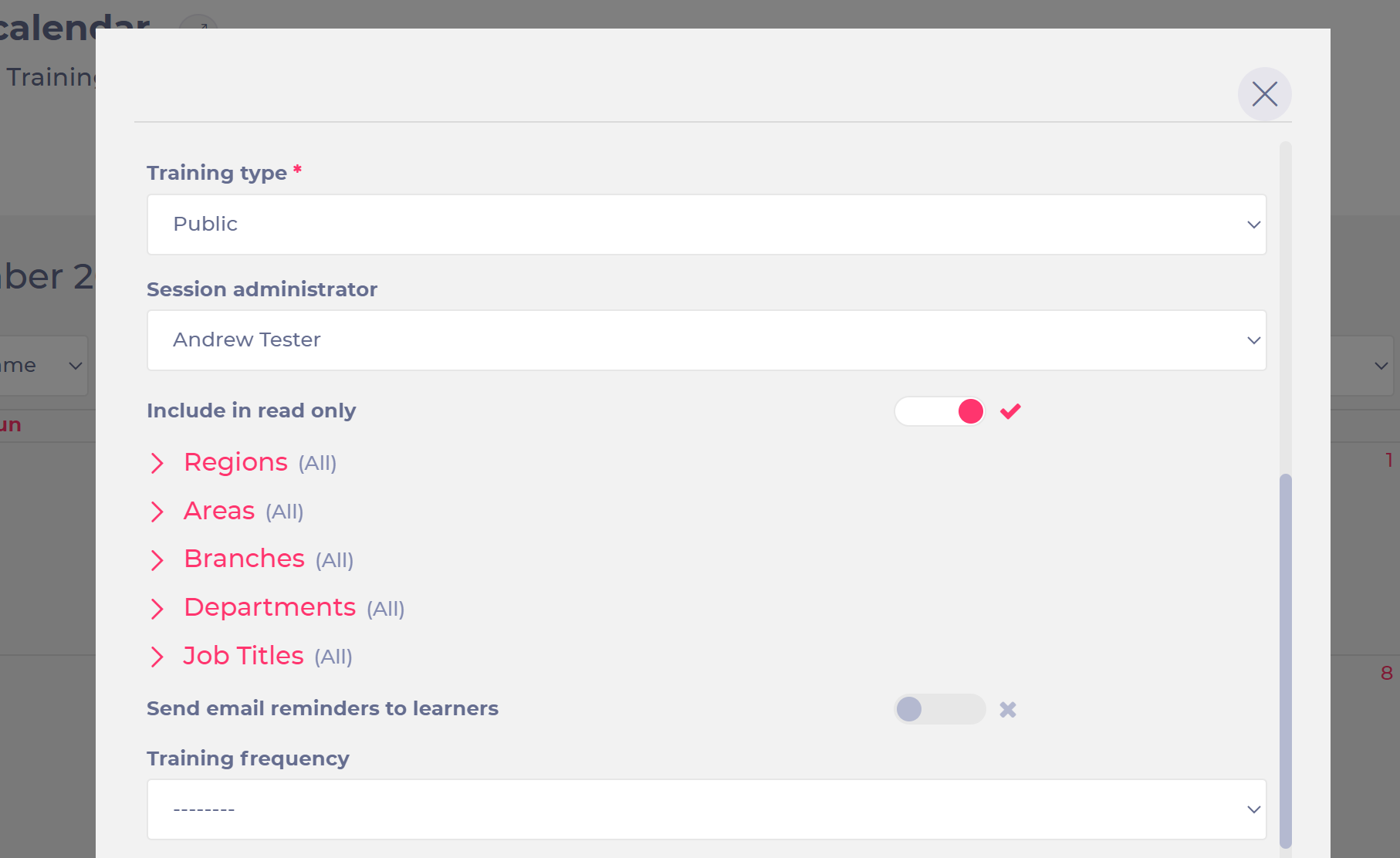
- Attacher tous les fichiers pertinents pour la session de formation.
Remarque : vous pouvez joindre autant de fichiers que nécessaire.
- Ajoutez tout élément pertinent notes.
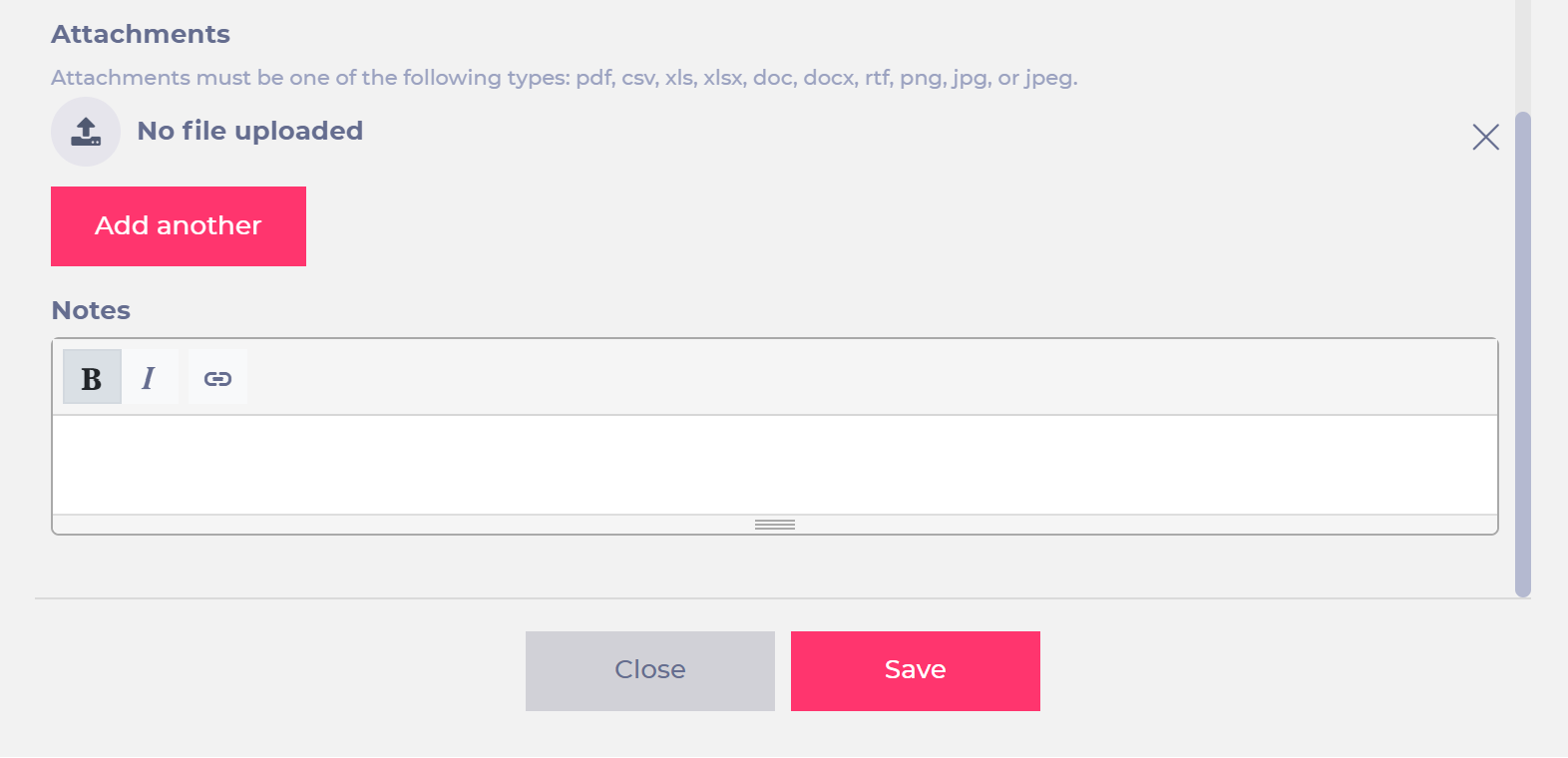
- Sélectionnez Enregistrer.


